Windows 10はプロダクトキーをレジストリに保存します。 Windows 10プロダクトキーを検索できるアプリを聞いたことがあるかもしれません。これらのアプリは、レジストリに保存されている情報を利用して、プロダクトキーを見つけて表示します。必要に応じて、レジストリからプロダクトキーを削除できます。
スポイラー警告:下にスクロールして、この記事の最後にあるビデオチュートリアルをご覧ください。
注意の言葉
キーを削除しても、現在のアクティベーションステータスには影響しません。キックのためだけにキーを削除する必要があるわけではありません。
通常の状況では、する必要はありませんレジストリからプロダクトキーを削除します。システムが完全に正常に機能している場合、Windows 10のあるバージョンから別のバージョンにアップグレードする必要はありません。主要なハードウェアを変更していないなど、キーを削除する必要はありません。さらに重要なことは、有効なキーが有効であると認識されない場合、それを削除することは解決策ではありません。アクティベーションの問題を解決する最も簡単な方法は、Microsoftに連絡することです。しばらく電話をかけているかもしれませんが、アクティブなシステムでその通話を終了します。
製品を削除する必要があると判断した場合キー、必ず最初にバックアップしてください。これは、リテールキーまたはOEMキーを持っている場合、またはWindows 7または8 / 8.1からWindows 10にアップグレードした場合に特に重要です。
最後に、問題が発生してレジストリからプロダクトキーを削除する必要がある場合は、まずローカルのWindows 10アカウントでシステムを使用して、問題が解決するかどうかを確認してください。
プロダクトキーを削除する
Windows 10からプロダクトキーを削除するには、管理者権限が必要です。
管理者でコマンドプロンプトを開きます権利。次のコマンドを入力してください。 Enterをタップすると、キーが削除されます。考え直しがあれば、不安を整理するまでEnterキーをタップしないでください。
slmgr –cpky
Enterキーをタップすると、プロダクトキーが消えると、それを読み取ることができるアプリは検索できなくなります。変更を有効にするには、コマンドを実行した後にシステムを再起動する必要があります。
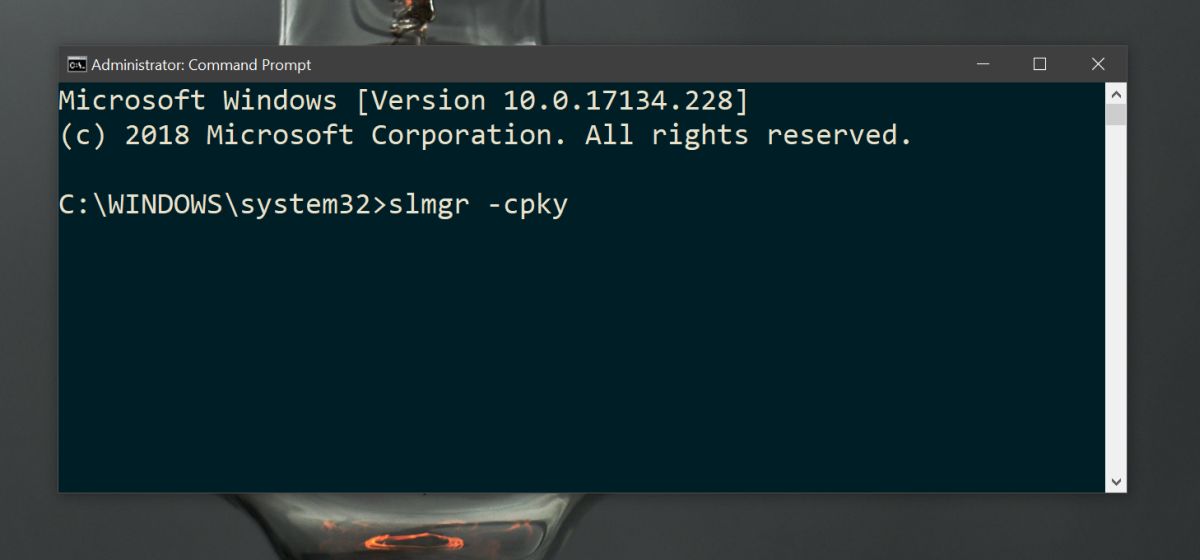
プロダクトキーの変更
プロダクトキーを変更する必要がある場合は、特定の設定があり、古い設定を手動で削除する必要はありません。プロダクトキーを変更するには、設定アプリを開き、[更新とセキュリティ]に移動します。 [アクティベーション]タブに移動します。下にスクロールして、[プロダクトキーの変更]オプションをクリックします。それはあなたの道の残りを案内します。
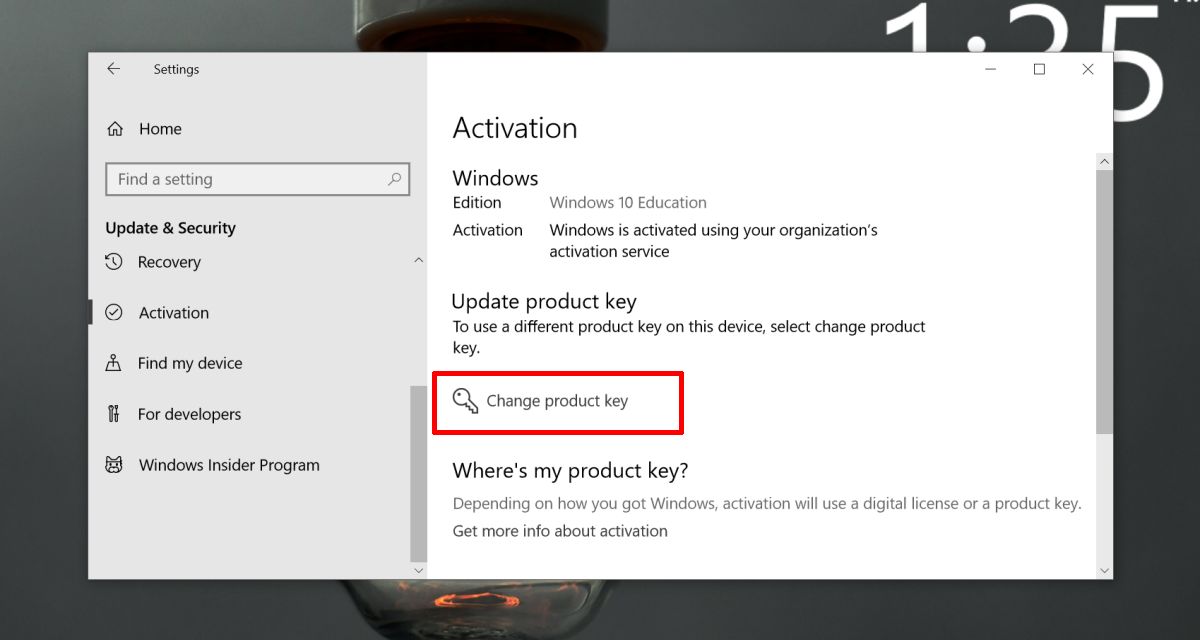













コメント